說明 SharePoint Online 和 OneDrive 中的保留
若要在 SharePoint Online 和 OneDrive 中套用保留,必須使用適用於項目和版本的專用文件庫來保留,其稱為文件保留庫。 由於 OneDrive 是在 SharePoint Online 中使用個人網站集合來實作,因此這兩個服務的運作方式相同。 SharePoint Online 中的檔案全都存放在文件庫,如果執行的任何動作需要特定檔案的保留複本,則會將其移至網站特定的文件保留庫。 文件保留庫存放在最上層網站,而且只有網站集合系統管理員可以看到。
如果有人嘗試變更或刪除受限於保留設定的文件,就會在套用保留設定之後驗證內容是否已變更。 如果這是套用保留設定之後的第一個變更,就會將內容複製到文件保留庫,讓使用者可以變更或刪除存放在原始文件庫中的原始內容。 網站集合中的所有內容通常都能複製到文件保留庫,與保留設定無關。
計時器作業會定期清除文件保留庫。 此作業會將文件保留庫中的所有內容與適用於該內容的保留設定所使用的所有查詢進行比較。 比設定的保留期間還舊的內容會從文件保留庫中刪除,同時在其仍存在於原始位置的情況下從中加以刪除。 此計時器作業每七天執行一次,這表示最多可能需要七天的時間來刪除內容。
此行為適用於套用保留設定時存在的內容。 此外,針對保留原則,在網站集合中建立或新增的任何新內容,在將其包括於原則之後,都將在刪除之後保留。 不過,新內容不會在第一次編輯時複製到文件保留庫,只會在刪除時複製。 若要保留與個別保留設定無關的檔案所有版本,可以使用版本設定功能來保護所有檔案的某些版本。
如果使用者嘗試刪除受限於保留原則的文件庫、清單、資料夾或網站,就會收到錯誤。 如果使用者先移動或刪除資料夾中受限於原則的任何檔案,則他們就能刪除該資料夾。 文件保留庫會在此階段建立,但不會在建立保留原則或套用保留標籤時建立。 因此,若要測試保留,必須先編輯或刪除受限於保留原則或已套用保留標籤之網站的所有文件,然後再調查文件保留庫以檢視保留的複本。
將保留設定指派給 OneDrive 帳戶或 SharePoint 網站中的內容之後,內容採用的路徑會根據保留設定是否保留和刪除、僅保留或僅刪除而定。
注意
為了協助避免意外遺失資料,將不會從文件保留庫中永久刪除內容,而只會將內容移至資源回收筒。 因此,從文件保留庫中刪除內容時,會先經歷第二階段資源回收筒,然後再永久刪除。
文件保留庫功能
下圖顯示搭配預設服務設定使用文件保留庫時,SharePoint Online 文件庫中的檔案處理方式。
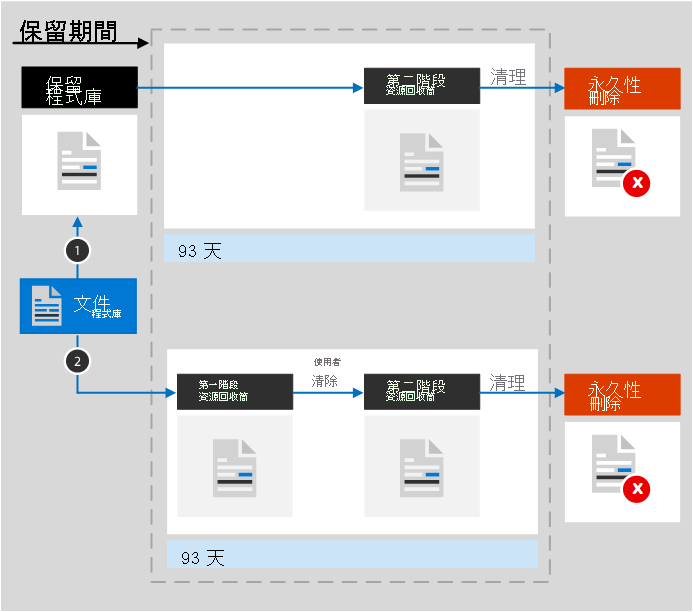
如何處理文件庫中的內容會根據不同的保留設定而有所差異。 下表顯示保留和刪除、僅保留或僅刪除等保留設定之間的差異:
| Step | (1) 如果在保留期間內已修改或刪除內容… | (2) 如果在保留期間內未修改或刪除內容… |
|---|---|---|
| 保留和刪除 | 在文件保留庫中建立指派保留原則時就已存在的原始內容複本。 在那裡,計時器作業會識別保留期間已過期的項目。 那些項目會移至第二階段資源回收筒,並於 93 天結束時永久刪除。 終端使用者不會看見第二階段資源回收筒 (只會看見第一階段資源回收筒),但網站集合系統管理員可從該處檢視並還原內容。 | 計時器作業會在保留期間結束時,將此內容移至第一階段資源回收筒。 如果使用者從該處刪除內容,或清空此資源回收筒 (也稱為清除),則會將文件移至第二階段資源回收筒。 93 天的保留期間橫跨第一階段和第二階段資源回收筒。在 93 天結束時,會在第一階段或第二階段資源回收筒的任何所在位置永久刪除該文件。 資源回收筒不會進行編製索引,因而無法用來搜尋。 因此,電子文件探索搜尋找不到任何要設定保留的資源回收筒內容。 |
| 僅保留 | 系統會在文件保留庫中建立原始檔案的複本,並保留到保留期間結束為止,屆時會將文件保留庫內的複本移至第二階段資源回收筒,並在 93 天後永久刪除。 | 保留期間之前和之後不會發生任何事;文件會保留於其原始位置。 |
| 僅刪除 | 文件會移至第一階段資源回收筒。 如果使用者從該處刪除文件,或清空此資源回收筒,則會將文件移至第二階段資源回收筒。 93 天的保留期間橫跨第一階段和第二階段資源回收筒。在 93 天結束時,會在第一階段或第二階段資源回收筒的任何所在位置永久刪除該文件。 如果在設定期間修改內容,即會在設定期間之後遵循相同的刪除路徑。 | 在保留原則中的設定期間結束時,會將文件移至第一階段資源回收筒。 如果使用者從該處刪除文件,或清空此資源回收筒 (也稱為清除),則會將文件移至第二階段資源回收筒。 93 天的保留期間橫跨第一階段和第二階段資源回收筒。在 93 天結束時,會在第一階段或第二階段資源回收筒的任何所在位置永久刪除該文件。 資源回收筒不會進行編製索引,因而無法用來搜尋。 因此,電子文件探索搜尋找不到任何要設定保留的資源回收筒內容。 |
保留如何搭配文件版本運作
版本設定是 SharePoint 和 OneDrive 中所有文件清單和文件庫的功能。 根據預設,版本設定至少保留 500 個主要版本,不過您可以提高此限制。 當具有版本的文件受限於保留設定以保留該內容時,複製到文件保留庫的版本就會以個別項目的形式存在。 如果保留設定已設定為在保留期間結束時刪除:
如果保留期間是以建立內容的時間為依據,則每個版本的到期日都會與原始文件相同。 原始文件及其版本全都會同時到期。
如果保留期間是以上次修改內容的時間為依據,則每個版本都有自己的到期日,其會以修改原始文件來建立該版本的時間為依據。 原始文件及其版本會彼此單獨過期。
當保留動作是刪除文件時,會根據目前的版本同時刪除不在文件保留庫中的所有版本。
針對受限於保留原則 (或電子文件探索保留) 的項目,會忽略文件庫的版本設定限制,直到達到文件的保留期間 (或發行電子文件探索保留) 為止。 在此案例中,不會自動清除舊版本,並防止使用者刪除版本。 當內容未受限於保留原則 (或電子文件探索保留) 時,保留標籤就不是這種情況。 相反地,系統會接受版本設定限制,自動刪除較舊的版本來容納新版本,但仍會防止使用者刪除版本。
重要
這些 SharePoint 和 OneDrive 文件的保留版本無法透過電子文件探索工具來搜尋。 基於合規性理由,了解這一點非常重要。
重要考量
SharePoint Online 和 OneDrive 中的保留功能对于文档库中存储的项目的处理方式是很明确的。 由於所有 Microsoft 365 群組和所有 OneDrive 個人網站預設都配備了 OneNote 筆記本,因此,網站層級上設定的保留設定也都適用於筆記本。 不過,在幕後,不同的 OneNote 區段均為個別檔案,每個區段都會個別保留和刪除。
也請務必瞭解當使用者離開組織時,其檔案會發生什麼情況:
| SharePoint Online | OneDrive |
|---|---|
| 當使用者離開組織時,該使用者所建立的任何內容都不會受到影響,因為 SharePoint 是共用工作區,而且單一檔案均不會受到影響。 那與使用者的信箱或 OneDrive 帳戶不同。 | 如果使用者離開組織,則將會在原則或標籤期間保留任何受限於保留原則或具保留標籤的檔案。 在那段期間,所有共用存取都會繼續運作。 當保留期間到期時,內容會移至網站集合資源回收筒,而且系統管理員以外的任何人都無法存取。如果使用保留標籤來將文件標示為記錄,則在保留期間結束之前,將不會刪除該文件,並在這段期間之後永久刪除該內容。 |